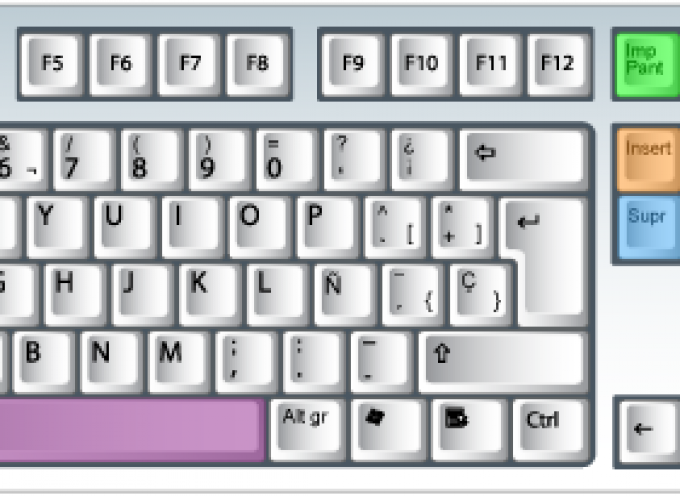El teléfono móvil se ha convertido en una herramienta indispensable en nuestras vidas y cada vez lo usamos durante más horas diarias. Si el dispositivo no se encuentra en un estado óptimo, su uso se hace tedioso, ralentizando nuestra actividad y poniendo a prueba nuestra paciencia.
Con el paso del tiempo, todos hemos tenido la sensación que nuestro flamante teléfono móvil se vuelve más y más lento y no sabemos por qué.
La tecnología crece a pasos agigantados y a pesar de que los smartphones están cada vez mejor diseñados, los problemas de funcionamiento suelen ser siempre los mismos:
- Falta de espacio por la cantidad de archivos multimedia o aplicaciones almacenados
- Pérdida de rendimiento del hardware por un uso intenso o por obsolescencia programada.
Existen muchas maneras de darle una segunda vida a nuestro teléfono, en general, se trata de recuperar el espacio del dispositivo, reducir el número de apps, mantenerlo actualizado y, en casos extremos, restaurarlo a los valores de fábrica.
Es bien sabido que con el paso del tiempo acumulamos miles de fotos y videos, acercándonos de forma peligrosa a los límites de la memoria interna del dispositivo. La falta de espacio es uno de los motivos principales por los que se reduce de forma significativa el rendimiento de nuestros dispositivos móviles.
Las aplicaciones son otro de los motivos de que nuestros móviles se saturen, no tanto porque consuman grandes cantidades de espacio, sino porque activan servicios y procesos que devoran la memoria RAM de los dispositivos.
Por ello, es aconsejable limpiar periódicamente nuestro smartphone de archivos, eliminando los ficheros innecesarios y moviendo los más valiosos a discos externos. Igualmente debemos borrar las apps superfluas, sustituyéndolas por su servicio web equivalente, por ejemplo, accediendo a las redes sociales desde la web y no desde las apps.
En algunas ocasiones esta limpieza no es suficiente, pues quedan archivos y servicios colgados que “ensucian” el funcionamiento del teléfono, siendo necesario restaurar el móvil para dejar el dispositivo como recién salido de fábrica.
En otras ocasiones, nos encontramos no tanto con un problema de espacio sino con un problema del hardware, que, tras un uso intensivo sufre un desgaste de sus componentes.
El desgaste más habitual es el de la batería, cuya capacidad va decreciendo rápidamente con el tiempo. Esto no afecta directamente a la velocidad del mismo, pero sí a las veces que tendremos que cargarlo, lo que provocará que el terminal se sobrecaliente con mayor frecuencia y que los componentes se deterioren con mayor rapidez.
La vida útil del hardware también dependerá del tipo de uso que le hayamos dado al dispositivo, no es lo mismo que lo utilicemos para navegar por Internet, hacer fotos y chatear, que para largas jornadas de juegos de última generación y un alto consumo de películas o series en 4k.
A continuación, te damos 20 consejos para alargar la vida de tu teléfono Android y mejorar su rendimiento.
20 trucos que te ayudan a optimizar tu dispositivo
- Reinicia el terminal
- Mantén actualizado tu Android y las apps
- Elimina apps que ya no uses
- Cuidado con las instalaciones que descargas
- Fuerza el cierre de la apps que se queden abiertas
- Elimina apps que ya no uses
- Utiliza la app de rendimiento de tu móvil
- Instala un launcher ligero
- Desactiva las animaciones de Android
- Instala apps de mantenimiento, úsalas y luego elimínalas
- Borra la memoria caché
- Desactiva las actualizaciones automáticas
- Mantén el homescreen organizado
- Selecciona el fondo de pantalla oscuro e inmóvil
- Reduce la velocidad de las transiciones
- Haz una limpieza de archivos en Android
- Restablece de fábrica tu Android
- Recarga por la noche tu Android
- Selecciona un fondo de pantalla oscuro e inmóvil
- Disminuye el número de notificaciones que recibes.
1 Reinicia el terminal
Aunque parezca una tontería, es el primer paso que debemos hacer, puede que sea un problema puntual, por lo que te recomendamos que apagues y enciendas a pesar, de que, están fabricados para estar siempre encendidos. Te aconsejamos hacer esto una vez al mes. En la mayoría de los casos, suele ocurrir que el móvil vaya lento porque una aplicación puede interferir con otra.
2 Mantén actualizado tu Android y las apps
Android es el sistema operativo por excelencia de Google y es usado por un gran número de smartphones y tablets. En Android existen diferentes versiones para las diferentes marcas de móviles.
A continuación, vamos a explicar los pasos a seguir para comprobar si existe una nueva actualización y cómo instalarla. Puede que los pasos no sean exactamente iguales en tu dispositivo, ya que, puede variar por la marca de tu teléfono o tablet.
Primero, nos dirigiremos a la sección de “Ajustes” de nuestro dispositivo.
A continuación, accederemos a “Sistema”, “Ajustes avanzados”, “Actualizaciones del sistema”. Aquí sabremos cuál es nuestra versión de Android y la que tenemos instalada.
Si nos dirigimos a “Comprobar actualizaciones”, se iniciará la comprobación y, en caso de que haya una nueva versión disponible, podremos descargarla e instalarla. Del mismo modo, podemos ver si hay nuevas actualizaciones desde Google Play.
Cuando estemos dentro de la aplicación, pulsaremos sobre el menú (en el icono de las tres líneas).
A continuación, señalaremos “Mis aplicaciones y juegos” y, dentro de la pestaña “Actualizaciones”, veremos todas las apps instaladas y si necesitan ser actualizadas. Podremos actualizar todo o seleccionar aquellas apps que queramos actualizar.
3 Elimina las apps que no uses
Dependiendo del tipo de fabricación del móvil, estos pueden traer de manera predeterminada diferentes aplicaciones que, en muchos casos, son difíciles de desinstalar. Además, suele pasar, que a medida que vas utilizando el dispositivo, se van acumulando apps que no utilizas.
Para ello, te recomendamos que desinstales las aplicaciones que no utilices y que deshabilites las que no puedas desinstalar.
Si vas a llevar a cabo este paso, entra en “Ajustes”, “Aplicaciones”. Examina detenidamente las apps que hay en tu móvil. Algunas de ellas no las podrás eliminar, pero sí inhabilitar o forzar su cierre, como te hemos explicado anteriormente.
4 Cuidado con las instalaciones que descargas
En muchas ocasiones no nos fijamos cuando descargamos una aplicación, la información que se nos pide, y en la mayoría de los casos nuestra información personal se ve comprometida. Para evitar situaciones incómodas te aconsejamos seguir estos pasos:
Infórmate leyendo primero las valoraciones y opiniones de otros usuarios. Si existen comentarios negativos, es importante revisar el por qué, las razones y las causas.
Tienes que prestar atención a los permisos y datos que se te piden. Si se solicitan más de los recomendables, la app no es de fiar. Busca otra ya que podríamos estar dando acceso a datos, como fotografías o contactos.
Descarga solo desde sitios oficiales y fíjate detenidamente en la imagen del logotipo. Para generar estafas, muchas aplicaciones son copias y confunden a los usuarios.
Presta atención a la seguridad manteniendo actualizados tus dispositivos y aplicaciones. Cuanto más reforzado, mejor protegido estará el teléfono y tus datos personales.
5 Fuerza el cierre de las apps que se quedan abiertas
Muchas veces sin saberlo, alguna aplicación se queda abierta en segundo plano, aunque no la estés utilizando, por lo que tendrás que forzar el cierre del mismo.
Para llevar a cabo el cierre forzado de una app tan solo tendrás que dejar pulsado el icono de la aplicación durante unos segundos y acceder al panel de información que aparece, a continuación, irás automáticamente a los ajustes y podrás forzar el cierre de la app sin problema.
6 Desactiva el Bluetooth
Quizás esta acción no mejore el rendimiento del dispositivo, pero sí la duración de la batería. Cuando no estemos utilizando el Bluetooth, lo mejor es desactivarlo. La única excepción sería si llevamos con nosotros un smartwatch que se conecte por Bluetooth.
7 Utiliza la app de rendimiento de tu Android
Tener una app de rendimiento en tu Android mejorará la optimización, limpieza y aceleración del dispositivo. Si tienes problemas de rendimiento en tu móvil, puedes instalar por ejemplo Booster.
Dicha app potencia a nuestro teléfono con opciones de limpieza y administrador de aplicaciones, entre otras características. Con dicha aplicación podemos limpiar la memoria caché y todos los archivos basura que se quedan después de instalar una app.
Con la opción “Phone Boost”podrás acelerar la velocidad de tu dispositivo y liberar memoria. Una de sus principales ventajas es que su uso es muy intuitivo.
8 Instala algún launcher ligero
Esta aplicación suele pasar desapercibida, para entender cuál es su cometido, te diremos que una app que se usa para abrir otras aplicaciones. Este “lanzador de aplicaciones”, lo que hace es definir la pantalla de inicio, y actúa como cajón de apps, donde están todas organizadas. Con el launcher puedes personalizar el diseño y aspecto del móvil. El sistema operativo de Android por defecto tiene su propio diseño, pero este está abierto y permite modificarlo. A continuación te mostramos los lanzadores oficiales.
En algunos casos, muchos fabricantes ofrecen sus lanzadores para que se puedan utilizar en otros móviles, como por ejemplo, Google, con su Pixel Launcher y Google Now Launcher, o Xiaomi, con su Poco Launcher. Por otro lado, también hay empresas que no se dedican precisamente a la creación de móviles, pero diseñan estos lanzadores, como es el caso de Microsoft Launcher.
Estas aplicaciones son creadas por equipos independientes de desarrolladores o son creadas también por empresas conocidas como has podido ver, que permiten darle a tu móvil un aspecto diferente con opciones extras para poder personalizarlo.
Los launchers los hay para todos los gustos, pero la mayoría tienen tres elementos principales:
- El escritorio
- El cajón de aplicaciones
- Barra inferior o dock.
Para que quede mejor explicado cuál es la finalidad de esta herramienta, vamos a explicarte en qués consisten sus tres elementos principales.
El escritorio de Android
El escritorio o la “pantalla de inicio” es igual al escritorio de Windows o de otros sistemas operativos de Android.
En la pantalla de inicio nos encontramos los accesos directos a las aplicaciones, así como los widgets.
Aquí tenemos que diferenciar entre los lanzadores que tienen cajón de aplicaciones y de los que no lo tienen. El cajón de aplicaciones es esa ventana que se abre para mostrar todas las aplicaciones que tienes instaladas y no sólo las que se muestra en el escritorio.
El cajón de aplicaciones
El cajón de aplicaciones es como un registro donde se muestran todas las aplicaciones instaladas en tu móvil. Puede que hayas colocado algunas para que sean más accesibles en tu pantalla de inicio pero en el cajón te aparecerán tanto esas como las que no has puesto en ningún otro sitio.
Dependiendo del lanzador que descargues, podrás ordenar las aplicaciones alfabéticamente, por orden de instalación o personalizarlo como quieras.
Específicamente, desde el cajón de aplicaciones es como puedes añadir nuevas aplicaciones a la pantalla de inicio, puedes hacerlo pulsando de manera prolongada y arrastrándolo. En determinados casos, también habrá otra pestaña donde se vean los widgets.
Dock de Android
El dock es esa fila de aplicaciones fijas que se quedan inmóviles aunque vayas cambiando de escritorio.Suelen ser las que utilizas siempre, como la cámara o el teléfono. Los lanzadores lo que hacen es permitirte es entrar en el cajón. Además, también los hay de los que te permiten añadir más páginas al dock, pudiendo deslizarlo y navegar por ellas como haces con el escritorio.
Cambiando estos tres aspectos, y utilizando las herramientas que los lanzadores te ofrecen, puedes conseguir un aspecto totalmente diferente en tu móvil.
Como consejo, debes de tener en cuenta, que cuando decidas utilizar esta herramienta, te requerirán, una gran cantidad de permisos de acceso a tu móvil, por lo que tendrás que ceder muchos datos. Antes de dar el paso es bueno que te informes previamente y te informes con comentarios de otros usuarios.
9 Desactiva las animaciones de Android
Las animaciones, transiciones y efectos de Android pueden ralentizar el funcionamiento del teléfono. Para que esto no ocurra, tienes la posibilidad de bajarlas o desactivarlas por completo desde los ajustes, pero primero necesitas que actives las opciones de desarrollo. Para ello, busca los “Ajustes”y dirígete a la opción “Acerca del teléfono”.
Una vez accedas, en el apartado “Ajustes” encontrarás un apartado adicional llamado “Opciones de desarrollo”, después accede a las opciones “Escala de animación” “ventana”, “Escala de transición-animación” y “Escala de duración del animador”. Por defecto, están en 1x, pero puedes bajarlas a 0,5x o desactivarlas por completo para que el funcionamiento sea más rápido.
10 Instala apps de mantenimiento, úsalas y luego elimínalas
Hay muchas apps que sirven para realizar las “tareas” de limpieza del móvil y otras que mejoran el rendimiento, incluso aceleran el funcionamiento del dispositivo. Lo recomendable es que una vez las utilices las desinstales para que no ocupen espacio en el móvil.
11 Borra la memoria caché
El teléfono móvil cuenta con un almacenamiento interno destinado a guardar archivos temporales de las aplicaciones que pueden ser útiles en un futuro. La memoria caché es aquella parte del almacenamiento de información. Hay que tener en cuenta, que hay muchos elementos de la memoria caché que solo sirven para llenar espacio en el móvil.
Cuando eliminas la caché y las cookies se borran algunos ajustes de configuración. Por ejemplo, si habías accedido a páginas web, deberás volver a acceder. A la hora de cargar ciertas webs puede parecer más lento porque se vuelve a cargar parte del contenido, como por ejemplo, las imágenes.
Como se borra la caché:
Selecciona en la barra de herramientas del navegador “Menú Chrome”, luego herramientas y haz clic en “borrar datos de navegación”.
12 Desactiva las actualizaciones automáticas
Otro truco que dejará tu móvil Android como recién salido de la tienda, consiste en desactivar las actualizaciones automáticas. Con esta opción puedes controlar manualmente en el momento que descargas la aplicación.
Para ello, dirígete al icono Google Play, haz clic en la tecla de menú y selecciona la opción “Ajustes”. Después, tienes que dirigirte a “Actualizar aplicaciones automáticamente” y señala la casilla “No actualizar aplicaciones automáticamente”.
Debes saber que, si Google diagnostica que la actualización de una determinada aplicación permite solucionar un problema de vulnerabilidad en la seguridad de tu teléfono, es posible que alguna app en concreto se actualice independientemente de la configuración que realices manualmente.
A modo de recordatorio, para poder desactivar nuestras actualizaciones de forma individual o conjunta, tendremos que acceder a Google Play y entrar de nuevo en el menú de “Ajustes”. Google Play marcará aquellas que tienen actualización disponible con el mensaje “Actualizar”.
13 Tener el Homescreen organizado
El homescreen es el aspecto que tiene tu pantalla de inicio del móvil. Tenerla organizada es una acción muy sencilla, lo único que debes hacer es arrastrar una aplicación y sobreponerla en otra. Por ejemplo, crearemos una carpeta con aplicaciones de redes sociales, Facebook, Instagram, TikTok… Y la carpeta se creará automáticamente.
14 Elige un fondo de pantalla oscuro y estático revisar
Los dispositivos que tienen fondos de pantalla con animaciones o colores claros consumen más batería. Para evitarlo, puedes optar por el fondo oscuro y estático. Esta opción puedes cambiarla desde el menú “Ajustes”, “Pantalla”.
Además, para seguir ahorrando batería puedes ajustar el brillo de la pantalla al mínimo. Otra opción es que puedes activar el modo lectura para reducir el brillo. Para ello, haz clic en la opción Modo lectura y selecciona las aplicaciones en las que quieres aplicarlo.
15 Reduce la velocidad de las transiciones
En el momento que abrimos, una aplicación en el móvil, podemos observar como transcurre una pequeña animación en la pantalla del dispositivo. Las animaciones son algo común en los teléfonos Andorid, aunque pueden variar según la personalización. Existen las animaciones de ventana, que son las que se dan cuando se abre una nueva aplicación, y las animaciones de transición, que son aquellas que suceden cuando pasamos de una pantalla a otra.
Este tipo de animaciones tienen una velocidad, que en la mayoría de los casos podemos cambiar en los ajustes del teléfono. Para mejorar el rendimiento del móvil podemos ajustar la velocidad de dichas transiciones.
Para eliminarlas:
Accede desde tu dispositivo móvil a “Ajustes”, accede al “Sistema” y a continuación a “opciones de desarrollador”. Selecciona, “Acerca del teléfono” en la configuración de Android.
Después de eso, seleccione la opción “Información del software” y le aparecerá “Número de compilación”. Presiona el “Número de compilación” siete veces para activar las “Opciones de desarrollador”.
Después de activar el “Modo desarrollador”, vuelve a la pantalla anterior para clicar en las “Opciones de desarrollador”.
En el menú, deberá desactivar la “Escala de animación de transición”. Lo que hará las desactivaciones es dejar que el sistema realice los efectos de transición en cada cambio de aplicación. También puede deshabilitar el escalado de animación de ventana y el escalado de duración del animador.
Desciende buscando hasta el apartado o categoría de “Dibujo”. Consulta los apartados de escala de animación. Presiona en la opción para desactivar cada uno de ellos.
Sal de los ajustes.
16 Haz una limpieza de archivos de Android
A medida que vas disfrutando de tu smartphone, se van acumulando archivos basura que ralentizan el funcionamiento del sistema operativo.
Si tu móvil Android funciona lento y te gustaría acelerar su rendimiento, tienes la posibilidad de usar aplicaciones que te ayudan a hacer una limpieza de una manera sencilla y en pocos minutos.
Una de ellas es Power Clean, una herramienta con la que puedes borrar los archivos acumulados y optimizar tu terminal.
17 Restablece de fábrica tu Android
Restablecer un móvil es un proceso fácil y sencillo y te permitirá volver a disfrutar de él como recién salido de fábrica. Antes de hacer este proceso, es aconsejable hacer una copia de seguridad.
Dirígete a los “Ajustes” de tu teléfono móvil y luego busca “Sistema”.
A continuación señala “Opciones de recuperación” y presiona en “Borrar todos los datos”.
Si tu idea es vender el móvil o regalárselo a alguien, es aconsejable desvincular la cuenta de Google. Para ello, dirígete a “Ajustes”, “Cuentas”, “Google” y borra la cuenta del móvil antes de restaurarlo.
Si no sabes como realizar la copia de seguridad que debes realizar previamente, te explicamos como hacerla:
En Android, lo primero que tienes que hacer es entrar en los ajustes del sistema operativo. Una vez que accedes, pulsa en el icono de Google. A continuación, tienes que presionar sobre la opción de “Hacer copia de seguridad”.
Cuando presionas esa opción puedes activar o desactivar el llevarla a cabo con Google Drive.
Las copias se van haciendo automáticamente, pero para hacer una de forma deliberada tienes que pulsar el botón de “Crea una copia de seguridad”.
Y aquí acabó el proceso, la copia de todos tus datos quedarán guardados en Google Drive. Cuando decidas comprarte un móvil, o cuando lo quieras reestablecer podrás recuperar todos tus datos. También existen otras opciones, ya que, algunos fabricantes implementan sus propios sistemas de copias de seguridad, utilizando otras nubes, por lo que tienes más opciones.
18 Recarga tu móvil por la noche
Actualmente, los “Android” tienen una opción para aprovechar y mejorar el rendimiento de la batería. Para ello, tienes que acceder a “Ajustes” y dirigirte a “Mantenimiento y batería”. Después selecciona “Batería”. Ahora activa el “ahorro de energía”. Con esta acción reduces su envejecimiento. Dentro del menú, el dispositivo te informa que acciones o qué apps interfieren en el uso del móvil, incluso te aconseja que para una carga óptima el dispositivo no debe de estar por debajo de los 10º y no superar los 40 º.
19 Ignora los widgets y los temas dinámicos
Los widgets son microaplicaciones que se abren en la pantalla cuando accedes a una página web. Para el caso de Android, son herramientas que te facilitan el acceso a algunas funciones de las aplicaciones descargadas en tu móvil.
En muchas ocasiones, tenemos instalados widgets que hace tiempo que no utilizamos y esto ralentiza el rendimiento del dispositivo.
Para eliminarlos del móvil solo tienes que tocar y mantener presionado el widget, luego toque “Eliminar” en la pantalla, y se elimina automáticamente.
20 Disminuye el número de notificaciones
Podrás gestionarlo de forma muy fácil desde los ajustes de tu dispositivo. Desactiva las que no necesites para disfrutar de un mayor espacio en el móvil.
Ve a “ajustes” y selecciona “Notificaciones”. Una vez dentro establece que notificaciones son las que te aparezcan como ventana emergente y las que no.
Hasta aquí terminan nuestros 20 consejos para optimizar tu dispositivo móvil. Esperamos que la información te haya resultado útil.
Fuente y agradecimientos: BILIB
Puedes ver más en este enlace: https://www.bilib.es/actualidad/articulos-tecnologicos/post/noticia/mejora-el-rendimiento-de-tu-movil-android-20-trucos-que-quizas-no-conocias-y-que-ayudaran-a-optimiz/
Imagen de Jan Vašek en Pixabay
Una selección de artículos que te pueden interesar